头图来自视觉中国
本期导读:
苹果:2021 财年第三季度财报、iPad 继续统治平板电脑市场;
业界:华为 P50 的两个数字、在 iPad Pro 上运行 Windows 系统;
应用:写作应用 Metion 2.0 的新变化;
更新:Evernote、Notability、微信读书更新;
发现:苹果继续优化 Safari 标签页展示方式;
流程:从立项到生成,如何在 iPad Pro 上制作一本电子书;
外设:罗技 Combo Touch 键盘评测;
苹果·业界
苹果发布 2021 财年第三季度财报。季度营收 814 亿美元,同比增长 36%,iPhone 本季的营收贡献比例为 49%,下图是科技媒体 Macstories 绘制:
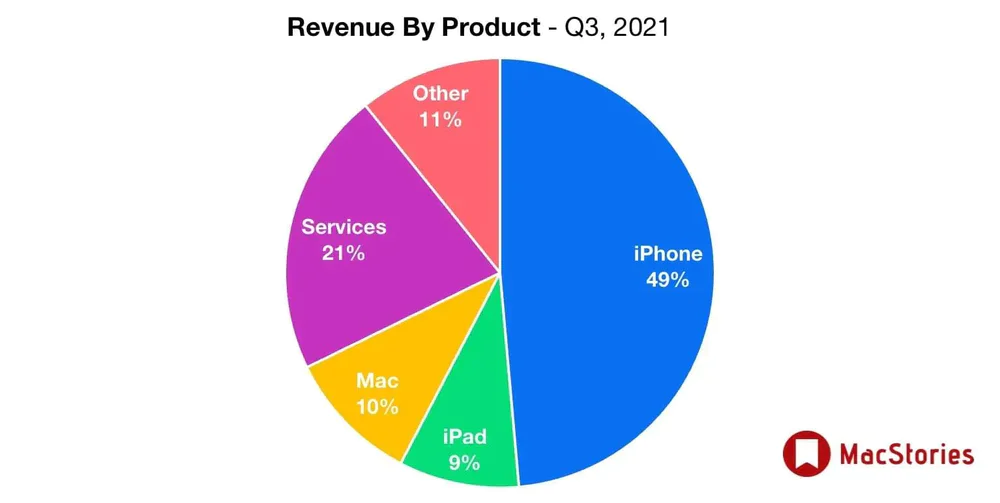
另一个值得关注的数字是服务收入,本季收入达到 174.9 亿美元,下图是过去 13 个季度里的苹果服务收入变化,图片也是来自 Macstories:

更详细的财报数字可通过苹果官网获取。
华为发布 P50 系列手机。上周华为在一场线上发布会上正式发布 P50 系列手机,相关的参数、价格等信息可能大家都已经清楚了,这里再补充两个信息。
其一,AI 财联社梳理了此次 P50 系列的供应商,国内公司非常多。
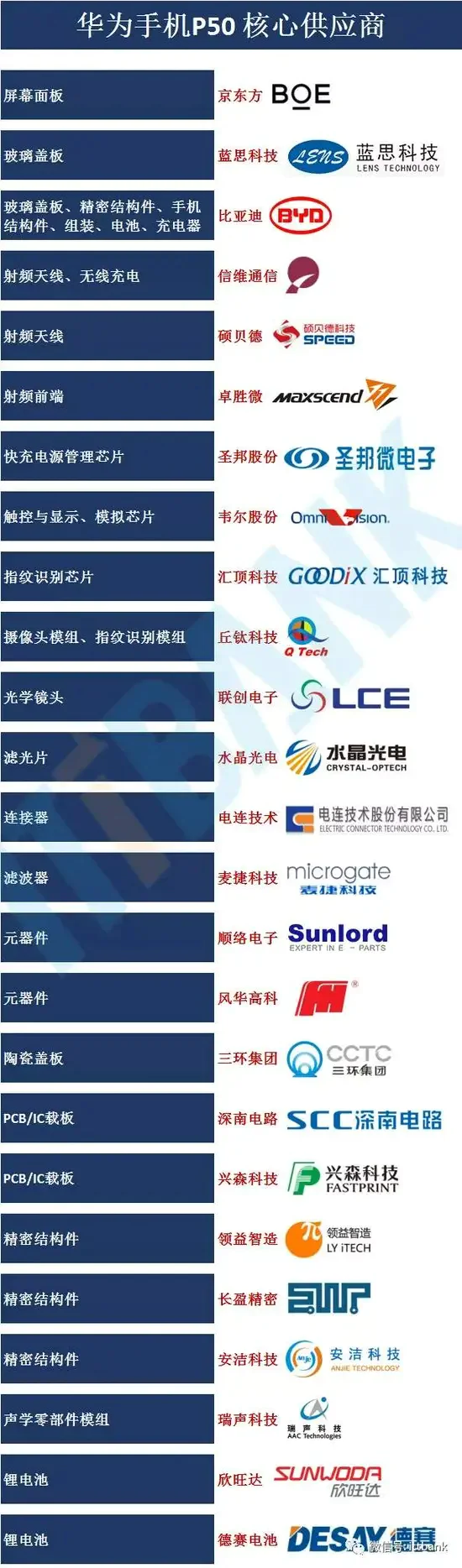
其二,此次华为在发布上透露升级鸿蒙 OS 2.0 的用户数量突破 4000 万,这是一个非常值得关注的数字,也是华为未来消费者业务发展的核心。

在 iPad 上运行微软云电脑 Windows 365,9to5mac 记者体验了这个产品,整体看起来很不错,不过需要注意的是,微软还没有向普通用户开放这个产品,现阶段的这个产品,更多还是面向企业用户。
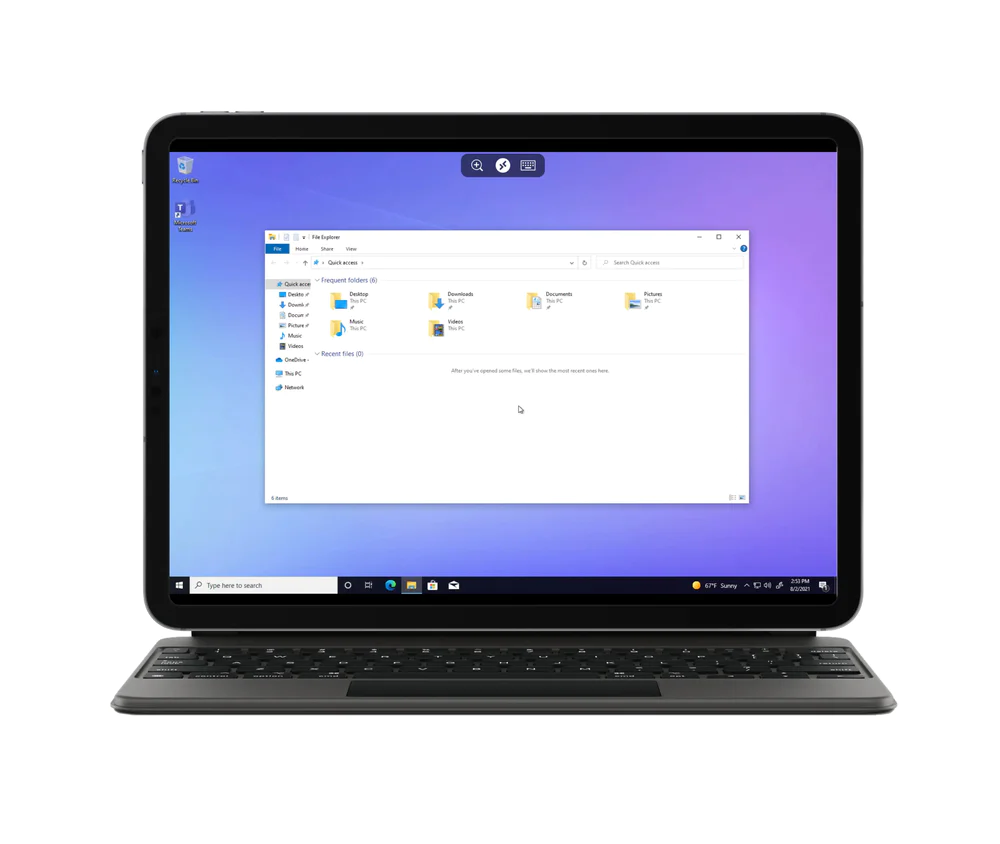
盘点历史上的 iPad 竞争对手。这篇来自数码媒体 Zealer 的盘点不仅让人感受到了 iPad 的强大,同时也令人思考另一个问题:平板电脑的定位到底是什么?
IDC 的数据称,二季度 iPad 出货量达到 1290 万台,占据全球 31.9% 的市场份额。详细的数字如下图所示:
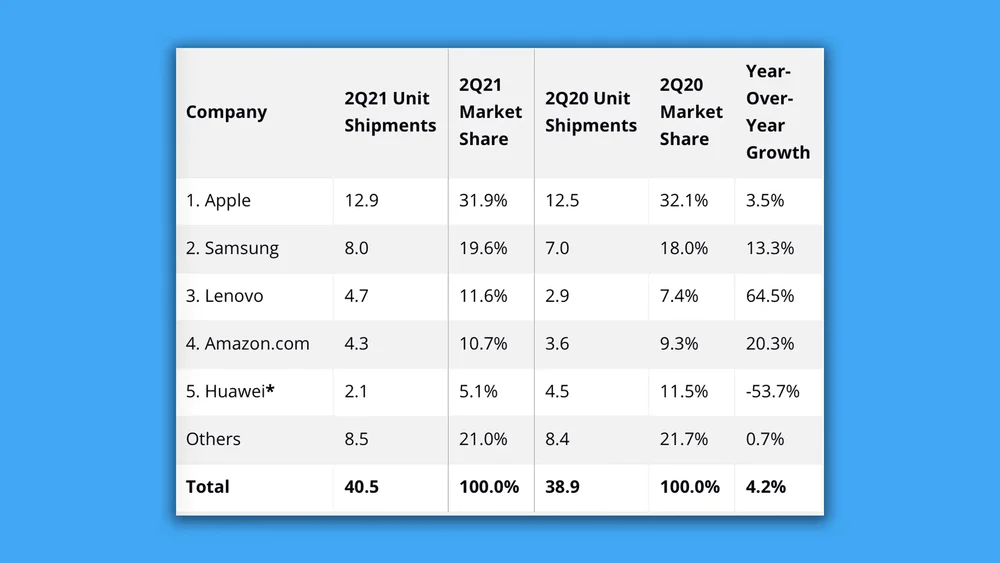
上周的苹果财报显示,iPad 产品线同比增长 12%,营收达到 73.7 亿美元。
应用·更新
焦点:写作应用 Metion 2.0
Metion 是国内开发者陈海波开发的一款写作应用,试图解决中文写作领域里的多个难题,比如中英文自动空格、输入过程中的字符跳动等。
上周发布的 2.0 版本里,Metion 在功能与稳定性上都有了新的突破。
首先,加入了对 Git 同步机制的支持,同时支持“挂载其他文件夹”,这极大拓展了 Metion 的应用场景,你可以把它变成 iPadOS 上的 Git 客户端,通过 Pull/Push 完成基本的 Git 操作,同时还可以借助 Metion 的编辑功能,将其作为编辑整理 Markdown 或 TXT 文本文件的工具。
在 Metion 添加 Git 仓库非常简单,在“工作目录”里,“新建工作目录”时选择“通过 Git 同步”即可,如下图:

其次,Metion 2.0 还引入了更丰富的文档关系展示方式,如下图所示,“知识脑图”就是文档之间的思维导图,而“知识网络图”则是类似 Roam Research 那样的结构图。

目前的“知识网络图”还比较简单,滑动起来也有一定卡顿感。

坦率来说,无论是脑图还是网络图,其根本还是在为了展示文档之间的关系,这需要用户在撰写、编辑文档的时候注意构建关系,比如更多使用类 Wiki 的双向链接,Metion 2.0 也让添加链接变得更高效,在 iPad 上,利用键盘快捷键“CMD+L”即可快速输入“[[ ]] ”符号,然后输入一个字之后会自动跳出联想,帮助用户快速添加。
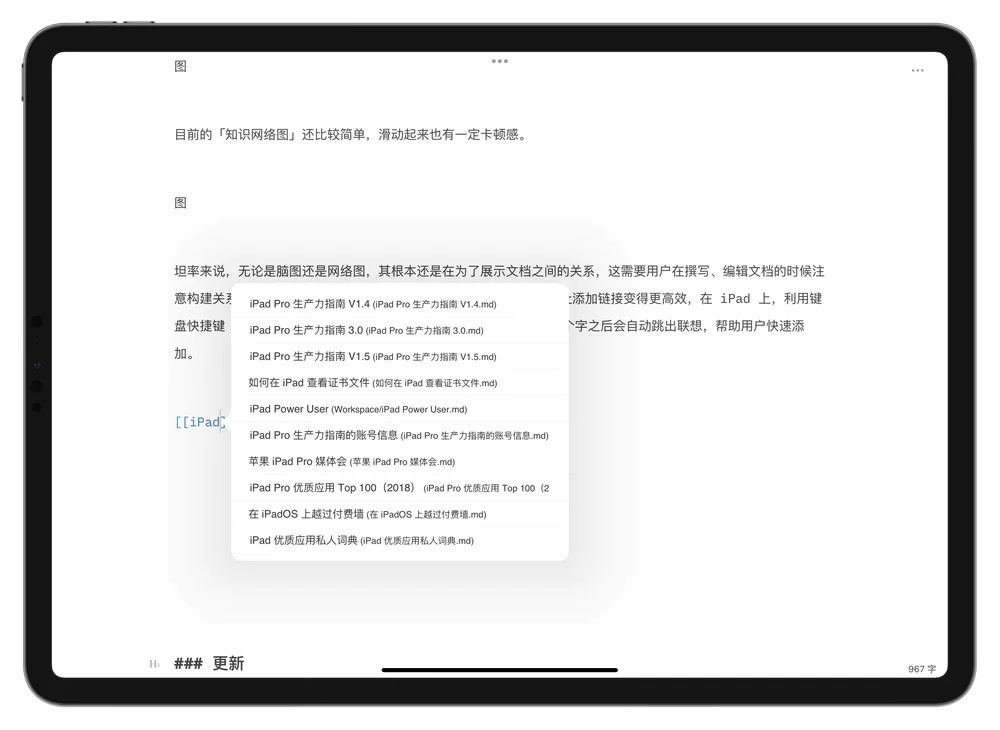
我试着在 Metion 上完成了这篇文章,无论是体验的流畅度还是应用的稳定性,Metion 2.0 都让我觉得比较满意。
就目前来看,Metion 所面向的用户群体还是比较小众的一批人,这从其各种隐藏的功能菜单、Git 机制等方面可以感受出来,但我还是建议各位在 App Store 免费下载体验一下 Metion,实际上手或许能让你有一些不同的感觉。
更新
最近还有一批值得关注的应用更新。
老牌笔记工具 Evernote 更新,推出全新的订阅计划。如下图所示,目前该产品面向个人用户提供了三个产品选择:免费、Personal、Professional。
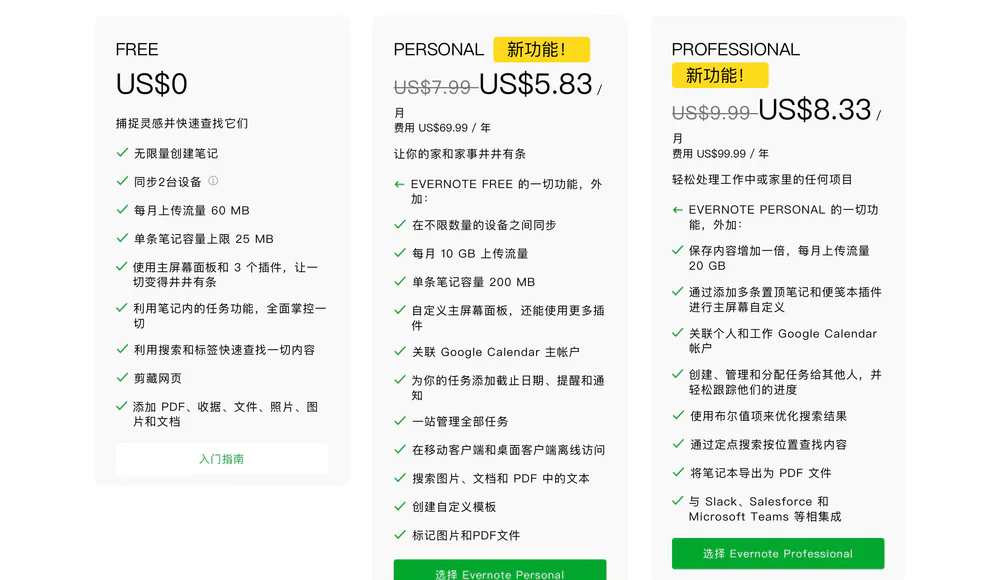
具体在功能对比上,Professional 套餐拥有包括整合 Google 日历、将笔记导出为 PDF、与其他协作类服务整合在内的多个功能。
不过最让我觉得觉得惊讶的是,Evernote 居然把使用“使用布尔值项来优化搜索结果”列为 Professional 功能。
目前我的 Evernote 会员是 Personal 套餐,将在年底失效,我应该不会再为这个产品花一分钱,如果不是所谓的“死忠粉”,无论是功能还是价格,市场上还有非常多优秀的替代品,Evernote 并不值得。
微信读书更新,增加了围绕阅读体验的多个功能,包括新增的行距、边距调节等,如下图所示,这对于提升阅读体验非常有帮助。

另外,iPad 版本的微信读书也已经支持导入外部图书的功能,点击“书架”上方的“+”号,,从弹出的菜单里选择“从 iCloud 导入”即可:

你可以在 App Store 免费下载或更新微信读书。
手写笔记工具 Notability 更新。新版本支持 iPad 外置键盘的快捷键功能,特别是需要用键盘输入文字的时候,新的键盘快捷键非常实用,如下图所示:
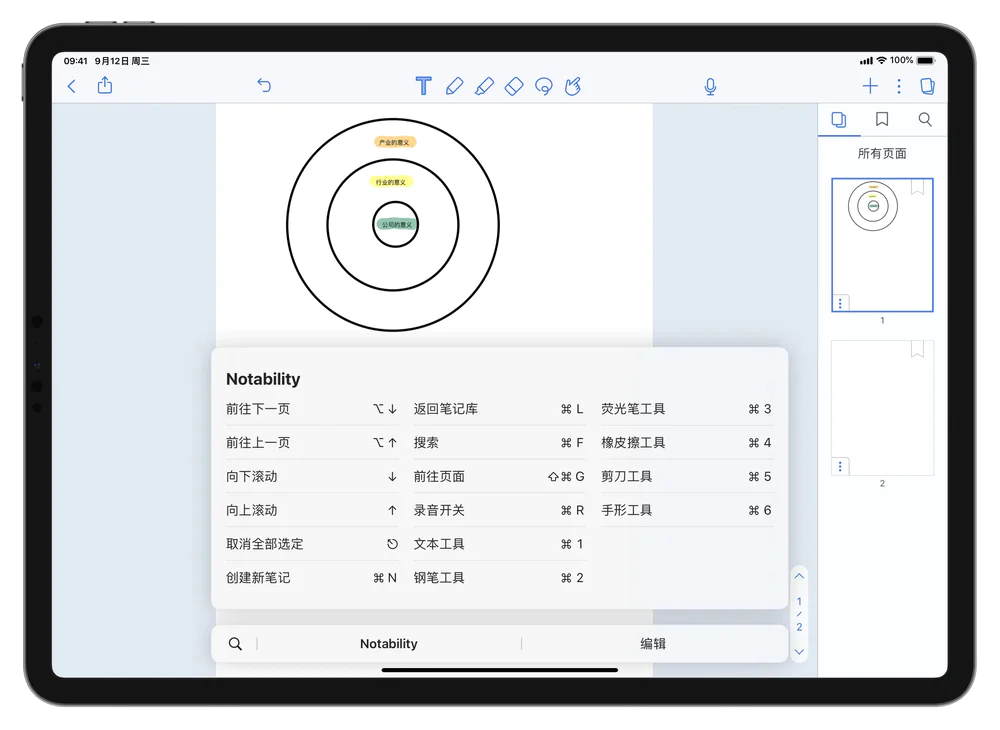
目前 Notability 采用“基础功能买断+内购付费”的模式,基础功能价格为 8.99 美元,你可以在 App Store 购买或更新这款应用。
系统·发现
iPadOS 15 新测试版本再次对 Safari “动手”
上周的这个测试版本应该是 iPadOS 15 DB4(第四个开发者测试版),其中最大的变化是 Safari,现在打开 iPad 设置,找到 Safari,你现在可以选择标签页的展示形式,如下图:
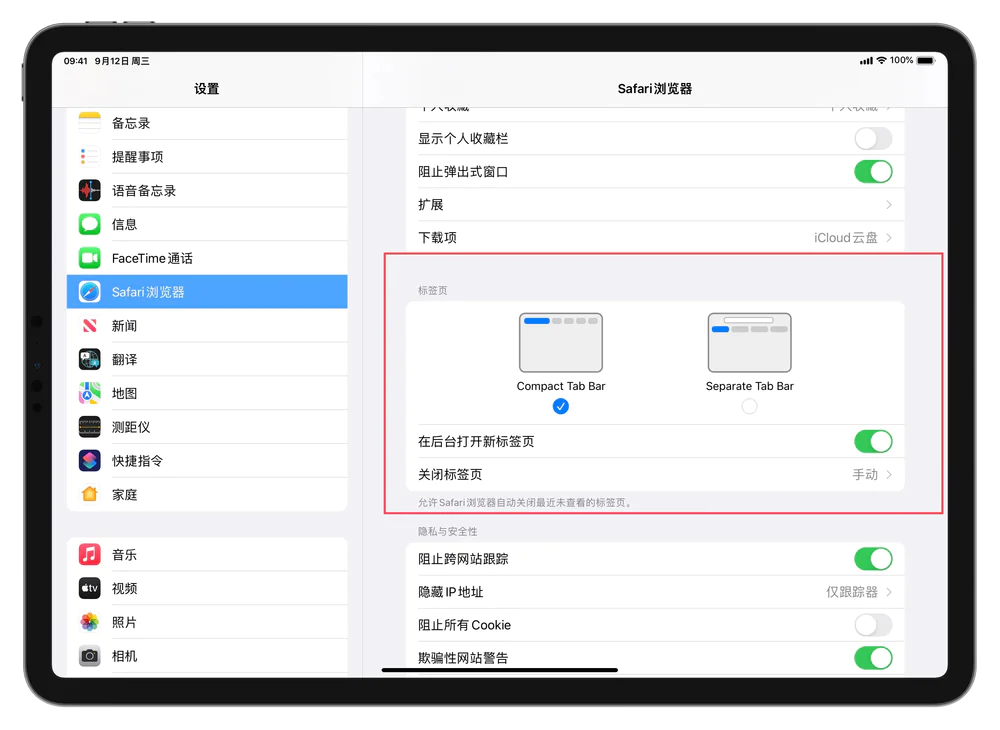
其中,“Separate Tab Bar”就是 iPadOS 14 时的设计,“Compact Tab Bar”则是今年苹果为优化页面展示效果提供的选择。
另外一个值得关注的功能变化是“通知”,现在苹果允许用户自定义是否在 iPad 或 iPhone 屏幕共享的时候发送通知,这是一个非常人性化的功能。
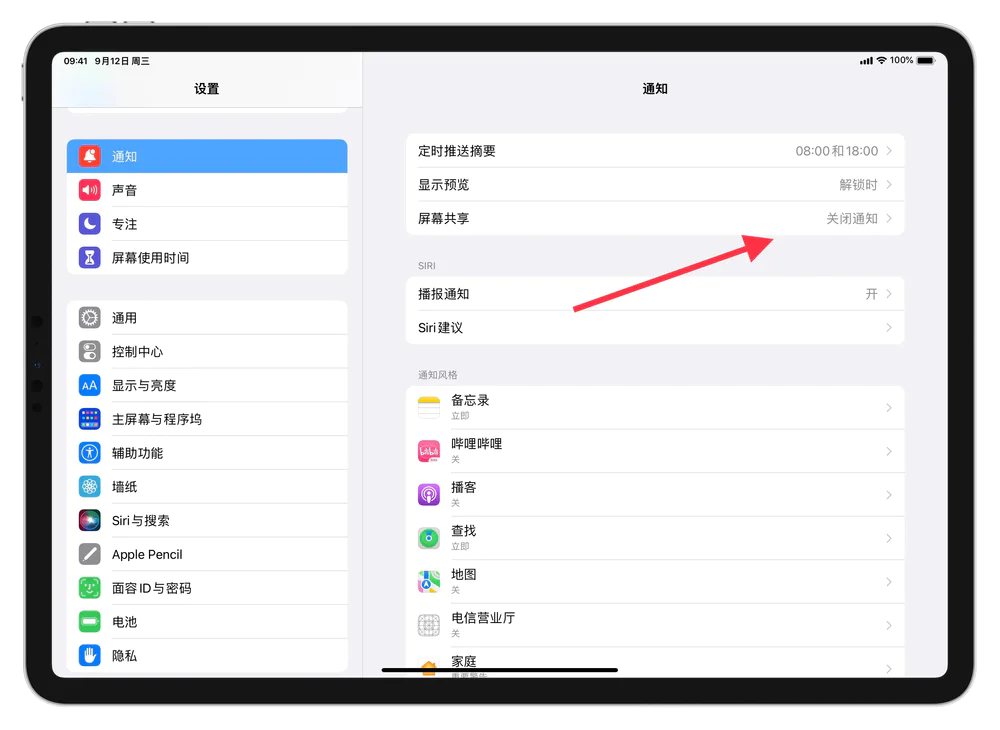
目前 iPadOS 15 还处在测试阶段,如果你对 iOS 15 或者 iPadOS 15 感兴趣,可以通过这里下载描述文件更新至开发测试版本。
流程·洞察
我又在 iPad Pro 上编辑整理了一本电子书
从立项到最终版本测试,电子书“邮件通讯制作指南”的所有流程都发生在 iPad Pro 上,利用 iPad Pro 的硬件/配件与一大批优秀的应用,我又在 iPad Pro 上编辑整理了一本电子书,如果你对邮件通讯制作感兴趣,不要错过这本可能是中文互联网里唯一一本系统梳理邮件通讯的教程。
本期的流程专栏,我会分享制作电子书过程里的一些关键流程。
1、立项
就像每一期的会员通讯一样,我的所有内容生产起点都是纯文本,今年 4 月的时候,我开始思考如何把过去几年制作邮件通讯的思考整理出来,当时在大纲应用 Workflowy 里做了一些记录,鉴于资料不多,就开始不断收集和整理一些内容:

本质上说,Workflowy 也是一种组织纯文本的方法论,你可以无限拓展层级、随时调整文本之间的层级关系,下图是我不断调整优化的电子书大纲:
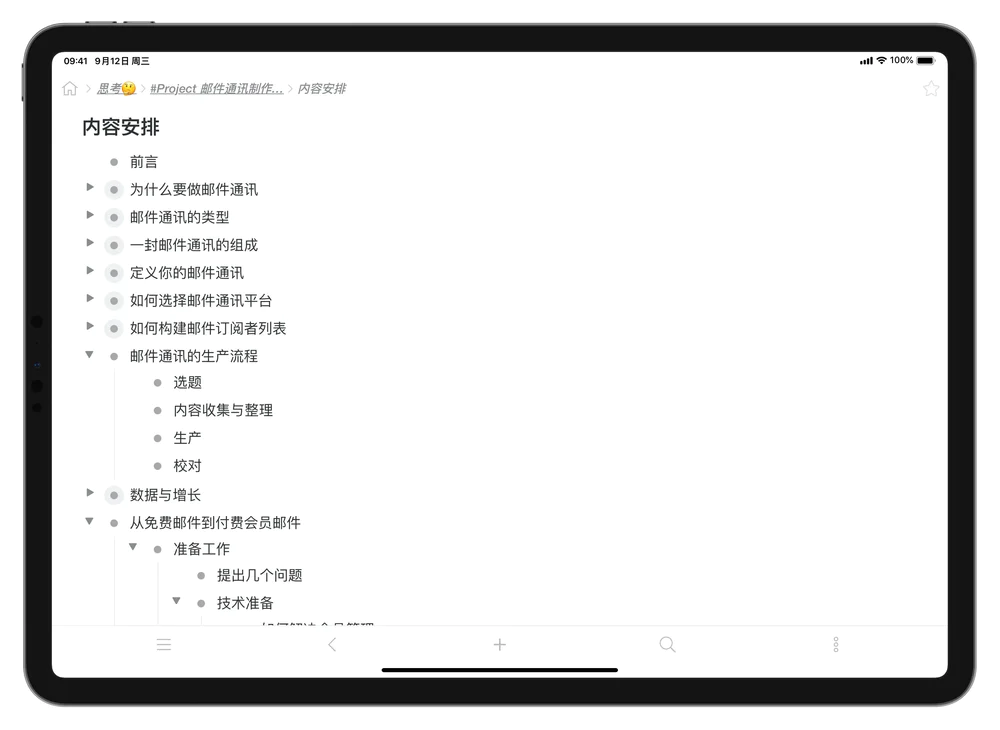
这些点滴记录与后续持续完善的大纲也为接下来的内容创作提供了方向。
2、内容生产
电子书的内容生产与邮件通讯内容生产并没有太大差别,无非就是把自己的思考延伸、扩展为更丰富的文字,并通过图片、超链接补充文本内容所无法呈现出来的价值。
不过,此次电子书的生产过程还是有一些新的变化。首先,我不再为每个章节建立单独的文本文档,而是把整个草稿放在一个文本之中,这样带来的是内容整理过程中的全局控制,同时也为后续的文本输出提供了便利,无需再去合并文稿。
我还是使用文本应用 Drafts 作为文本内容生产的工具,利用其顶部的目录跳转功能,能够快速定位某一块内容。

其二,这本电子书的生产时间大概从 6 月初到 7 月中旬,整个内容生产的周期长达 40 多天,这个时间里,第一版草稿经过了多次修订,我把所有的版本记录放在 Drafts 里,同时借助一个 Action(动作),每天自动备份到 Dropbox。

其三,全面使用 WebP 图片格式,相比于 PNG、JPG 等格式,WebP 格式的图片能够在保证图片显示质量的基础上拥有更小的体积,从而能够极大减少电子书的体积。
我一直使用 Google 旗下的 Squoosh作为图片转换的工具,其图片压缩率非常好:
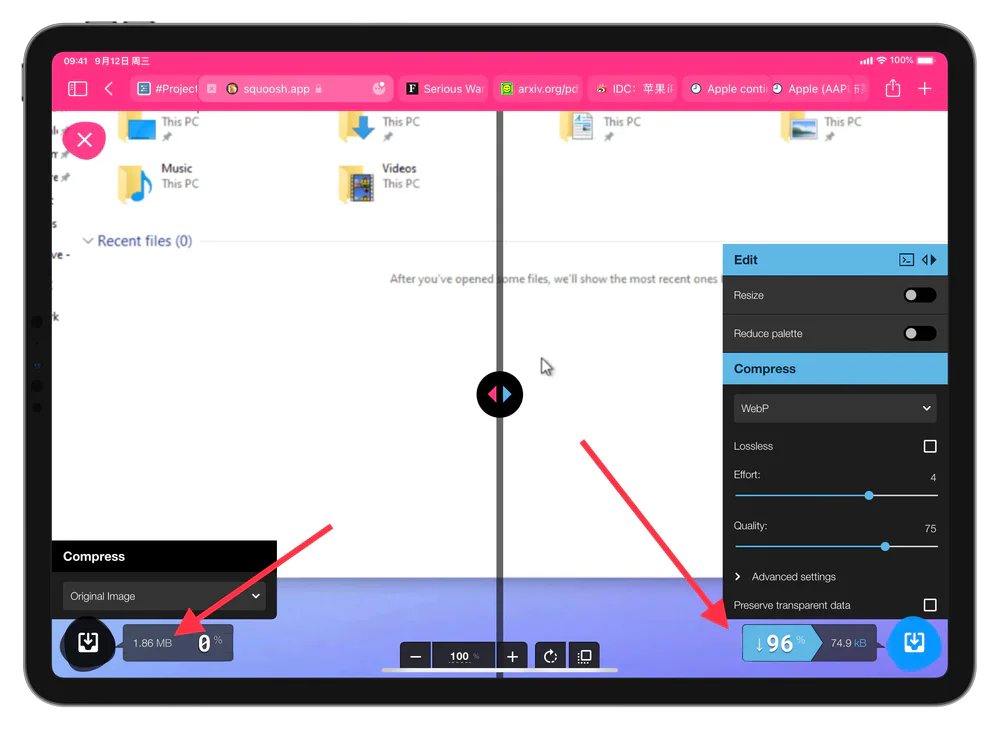
3、校对
由于较长的“工期”,校对其实也是和修订同时发生,每隔几天去看之前写出来的内容,总是会有改一改的冲动,这也是我此次校对的一种方式:设置每 7 天的重复提醒,重读 7 天前的文字。
另一个校对方式是借助一些自媒体平台的编辑器,比如百家号,把文字复制粘贴到编辑器里,点击“质量检测”,可以获取一些诸如错别字或成语的使用建议,如下图。
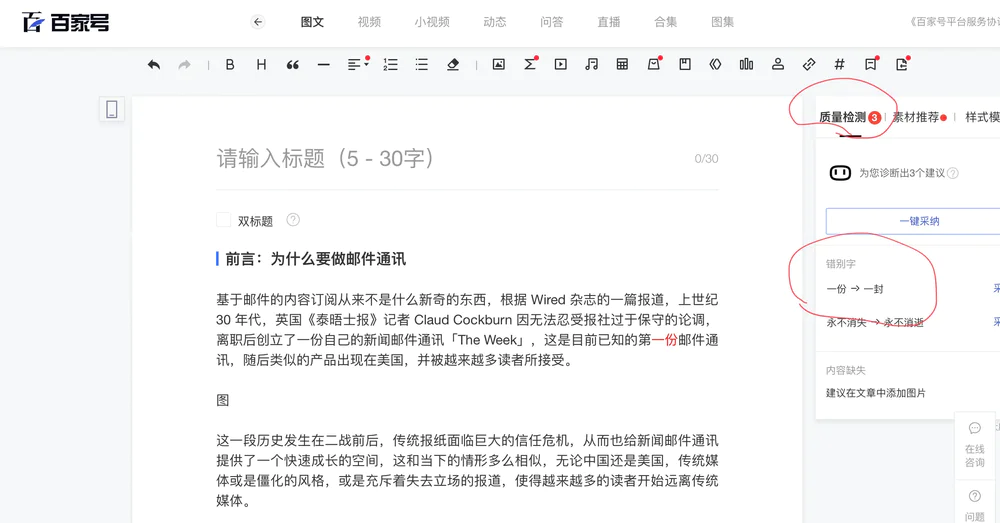
所以,整个校对过程就是在“时间”和“机器”之间不断切换,当然,这也不能完全杜绝文字上的错误,但可以最大限度降低一些问题。
4、导出
如果从“书”的角度去看,Epub 可能是最好的方式,但在过去几年,我尝试了一些方法和工具去生成“iPad Pro 生产力指南” Epub,包括不限于利用 Ulysses 一键生成、基于 Pages 模版等等,但这些方法要么过于简单(比如 Ulysses 的模版是固定的),要么过于复杂(比如 Pages 的排版需要一页页去排),在图片较多、图文混排的时候非常痛苦。
好在“邮件通讯制作指南”的图片不算多,于是我用了一个比较简单的方法:Pandoc。这是一个在桌面设备上被广泛使用的文本转换工具,基于命令行的操作,你几乎可以完成所有文档格式的两两转换,此前我也多次使用 Pandoc 转换 PDF 文档。
但对 iPad Pro 用户来说,如何安装 Pandoc?Pandoc 支持 Windows、macOS、Linux 甚至 ChromeOS,并不支持移动操作系统;而且,Pandoc 本身的操作是命令行,iPadOS 上连一个靠谱的本地终端也没有。
这是一个看似无法解决的问题,不过换一个思路,既然 Pandoc 支持 Linux,那么在 iPad Pro 上操作 Linux ,是不是可以使用 Pandoc?
答案是肯定的,首先,你可以买一台或者免费(AWS Lightsail 现在推出三个月免费服务)获取一台 VPS;
其次,利用 iPad Pro 上的 iSH(免费)、Code Editor(付费)、Termius(免费+付费)登录 VPS;
第三,使用 Pandoc 的转换命令 pandoc INPUTNAME.md -o OUTPUTNAME.epub即可。
当然,如果你使用 macOS,上述这个过程更简单,具体操作可参考这篇文章,而如果你像我一样愿意在 iPad Pro 操作 VPS 完成这些工作,我建议在 VPS 上再安装一个可视化的管理工具,比如宝塔面板,这样操作起来更方便。
5、写在最后
上述这些流程仅仅是整个电子书生产过程中的关键节点,事实上,整个过程里,我还使用了 GoodNotes 绘制一些草图、使用 Google 高级搜索寻找无版权的配图、使用 Devonthink To Go 收集相关素材并以 Web Archive 的形式存储、并把第一版定稿通过 Working Copy 推送到 Github 远程仓库。
这是一次从“0 到 1”的有趣探索,也为接下来的生产过程提供了参考。
硬件·外设
罗技 Combo Touch 键盘评测
目前这款外设键盘已经在苹果中国商店上架,官方售价 1498/1698元,适用于 11 英寸和 12.9 英寸(第五代)的 iPad Pro。
根据 ZDnet 的体验报告,有几点值得关注。
体验的升级,从设计到硬件上,这款键盘有着不错的表现:
四种模式,包括打字、浏览、绘画以及阅读。
更大面积的的触控板与单独的功能按键;
更好的键盘灯控制;
完整的后壳保护;
与妙控键盘一样,都是基于 iPad 的智能接点供电,无需额外充电;

但是,上述优点也是对比苹果妙控键盘所得出的结论,由于键盘和后保护壳是分离的设计,你不得不思考在分开键盘的时候如何进行收纳。


评论